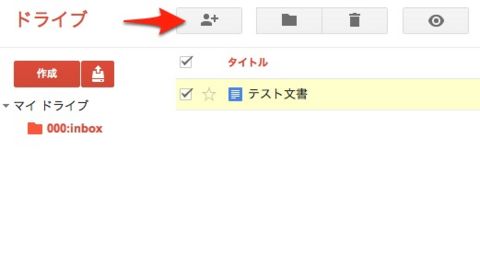Googleドライブ - 公開設定オプションでドキュメントをウェブに公開する
Googleドライブで公開設定オプションを利用すると、ドキュメントをWebに公開できます。ドキュメントを複数のユーザーに公開して、編集しあったり、コメントをもらったり、Google+のサークルなど特定のグループに配布することもできます。
ドキュメントの利用方法に応じて、適切な公開設定をしてユーザーと共有してみましょう。Googleアカウントを持っていないユーザーとも共有できます。
公開設定オプションを設定する
共有設定の画面が表示されます。初期設定では、[限定公開]となっています。[変更...] をクリックします。

「ウェブで一般公開」か「リンクを知っている全員」を選択すると、ユーザーのアクセスレベル(下図赤枠表示)を選ぶことができます。アクセスレベルは「共同編集者」「閲覧者(コメント可)」「閲覧者」のいずれかです。

公開設定とアクセスレベルの組み合わせを表にすると以下のようになります。
「一般公開」でも「リンクを知っている全員」でもウェブに公開されているという点は同じです。「一般公開」の場合は、ドキュメントを検索することができますが、「リンクを知っている全員」ではドキュメントは検索結果に表示されません。
| 公開設定 | 一般公開 (検索結果に表示) | リンクを知っている全員 (検索結果に非表示) | ||||
|---|---|---|---|---|---|---|
| アクセスレベル | 共同編集者 | 閲覧者(コメント可) Googleドキュメントの文書とプレゼンテーションのみ |
閲覧者 | 共同編集者 | 閲覧者(コメント可) Googleドキュメントの文書とプレゼンテーションのみ |
閲覧者 |
| できること | インターネット上の誰でも編集できる。 | インターネット上の誰でもコメントできる。 | インターネット上の誰でも閲覧できる。 | リンクを知っている全員が編集できる。 | リンクを知っている全員がコメントできる。 | リンクを知っている全員が閲覧できる。 |
| ログイン | 不要 | 不要 | 不要 | 不要 | 不要 | 不要 |
これらの公開設定の組み合わせに、任意のユーザを追加することができます。
下図は、公開設定を「一般公開」とし、アクセスレベルを「閲覧(コメント可)」とした文書ですが、さらに共同編集者を追加したものです。
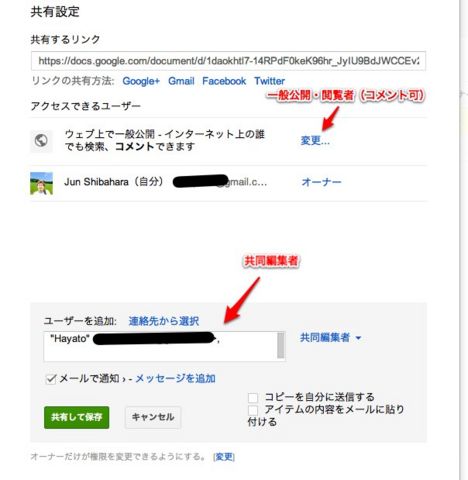
このドキュメントは一般に公開され、コメントすることができます。また、指定された共同編集者(とオーナー)がドキュメントを編集することができます。
ファイルではなく、フォルダを一般公開することで、DropboxのPublicフォルダのような使い方もできますね。
皆さんも工夫して、いろいろなドキュメントを公開してみてはいかがでしょうか。